随着数字媒体的普及,视频内容创作已成为表达创意和个人品牌的重要方式。剪映,作为一款流行的视频编辑软件,为用户提供了许多实用的编辑工具,其中声音调整功能尤为重要。为了帮助用户充分利用这项功能,本文将深入介绍如何在电脑上使用剪映调整视频中的声音,包括基本调整和高级技巧。
初识剪映声音调整
剪映提供了一个直观的界面和丰富的音频编辑功能。无论你是想调整音量大小、添加背景音乐,还是进行声音效果的深层次处理,剪映都能满足你的需求。在这里,我们将从基础调整开始,逐步深入到高级技巧。
安装剪映软件
在开始之前,确保你的电脑已经安装了最新版本的剪映。你可以访问剪映的官方网站下载安装程序。
导入视频文件
启动剪映,创建新项目,并导入你要编辑的视频文件。拖拽视频到时间轴上,这是进行后续编辑的基础。

基础声音调整方法
调整音量
简单调整:在时间轴上选中音频轨道,你可以在右侧的属性面板中看到音量控制滑块。拖动滑块可以增加或减少整个音频的音量。
精确调整:使用“音频增益”功能,可以对特定片段的音频进行精准增益调节。
混音
添加背景音乐:拖拽音乐文件到时间轴的背景音乐轨道。
调整音乐与主音频的混合比例:在“混音”选项中,你可以调整背景音乐与主音频的音量比例。

高级声音调整技巧
声音淡入淡出
利用剪映的“淡入淡出”功能,可以让音频在开始和结束时平滑过渡,避免突兀的开始或截断感。
声音效果添加
环境音效:选择适合你视频风格的环境音效,增强观众的沉浸感。
声音特效:剪映内置了多种声音特效,用户可以根据需要挑选并应用到视频中。
音频均衡器的使用
“均衡器”是调整声音频率的工具,你可以使用它对音频的高低频进行微调,使声音效果更加丰富和平衡。
手动设置关键帧
为了实现更精细化的声音调整,你可以手动添加关键帧并调整其在时间轴上的值,实现音频随视频内容变化而动态变化的效果。
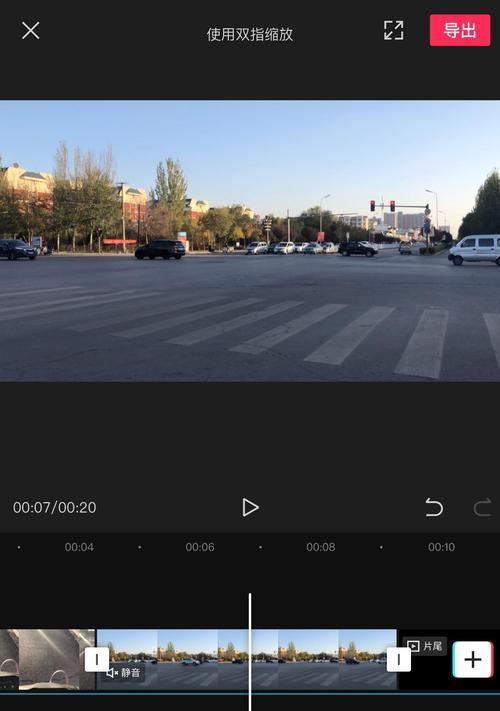
常见问题及解决方法
问题一:制作的视频声音太小怎么办?可以通过手动提高音频增益值、使用声音淡入淡出等功能来改善。
问题二:如何去除视频中的杂音?剪映提供了降噪功能,可以有效降低不需要的背景噪音。
问题三:多轨音频如何同步?在剪映中,可以通过点击并拖动音频轨道来对齐不同轨道上的音频片段。
实用技巧分享
技巧一:音频预览。在调整前先预览音频,确保调整方向正确,避免反复修改。
技巧二:备份原始文件。在进行任何修改之前,确保保存一份未编辑的原始文件,以便随时回退到最初状态。
技巧三:利用快捷键。学习并使用剪映中的快捷键,可以提升编辑效率。
通过学习上述剪映的视频声音调整方法,用户将能够更加专业地处理视频中的音频部分,从而打造具有专业质感的视频作品。无论你是初学者还是有经验的视频制作者,剪映都提供了丰富的工具和功能以满足不同的创意需求。
不断实践和探索剪映中的声音调整功能,让优质视频不仅仅体现在画面上,更在于声音的层次和质感。不要忘记,好的视频作品需要声音与画面的完美结合,而剪映正是帮助你实现这一目标的完美工具。
综合以上,剪映提供了全面而强大的声音调整功能,无论是简单的音量调整还是复杂的音频编辑,都可以轻松实现。掌握好这些技巧,无疑会让你在视频编辑的道路上更加得心应手。
标签: #电脑









